word文档字体显示一半怎么调回来 Word文档中文字显示不全怎么办
更新时间:2023-11-15 17:40:42作者:yang
word文档字体显示一半怎么调回来,在使用Word文档编辑时,有时我们可能会遇到一些字体显示不全或者字体只显示一半的情况,这不仅会影响我们的编辑效果,还会给我们带来一些困扰。当我们遇到这样的问题时,应该如何解决呢?我们可以尝试调整字体的大小和行距,以确保文字能够完整显示在页面上。我们可以检查文档的格式设置,确保没有设置过窄的页边距或列宽,这可能导致字体显示不全。如果我们使用的是特殊字体,可以尝试更换为常用字体,以避免字体显示异常。通过以上的调整和检查,我们应该能够解决字体显示不全的问题,保证我们的文档编辑工作的顺利进行。
操作方法:
1.打开Word文档,我们可以看到目前的文字【只显示了一半】。没有完全显示出来;
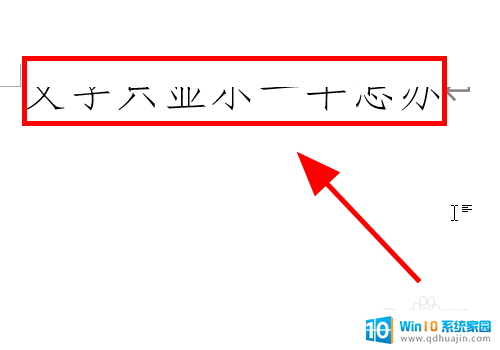
2.全选文字,右键点击文字,在弹出的列表中点击【段落】;

3.弹出段落设置对话框;
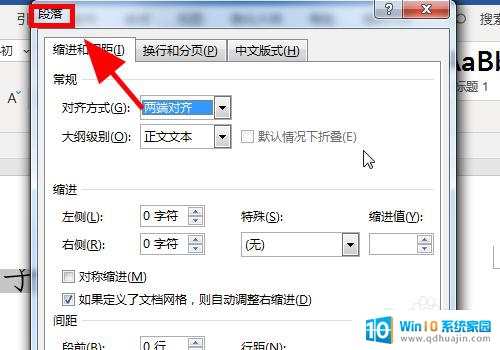
4.在段落对话框中找到【行距设置】选项;
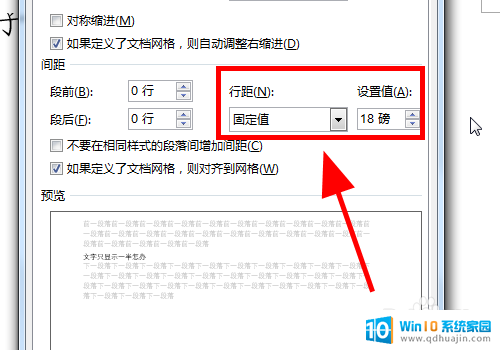
5.将行距设置选项中的【固定值】调整为【单倍行距】,点击右下角的【确定】保存;
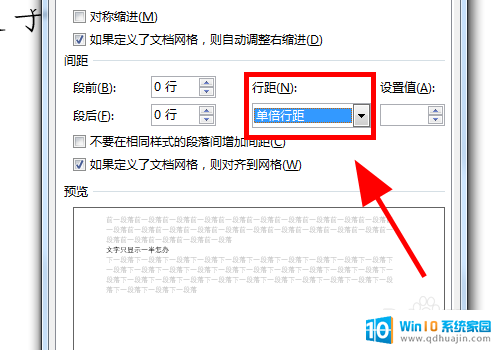
6.返回页面可以看到文字全部显示出来了,解决此问题;
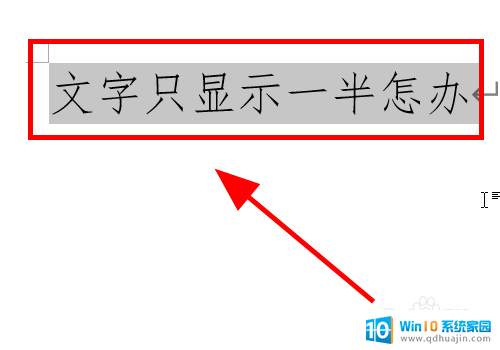
7.以上就是Word文档中文字只显示一半怎么办的解决步骤,感谢阅读。
以上是如何调整word文档字体显示一半的全部内容,如果您遇到相同问题,可以参考本文中介绍的步骤进行修复,希望对大家有所帮助。





